华硕笔记本进入bios界面一直无法开机?
Posted
tags:
篇首语:本文由小常识网(cha138.com)小编为大家整理,主要介绍了华硕笔记本进入bios界面一直无法开机?相关的知识,希望对你有一定的参考价值。
若每次开机直接进bios,请先移除所有外设后,参考以下方法解决:
一、传统界面
1、进入BIOS设定页面(需通过键盘上的箭头键及Enter键进行选择及确认)

2. 进行BIOS设定还原。进入[Save & Exit]页面①, 选择[Restore Defaults]②后并选择[Yes]③。
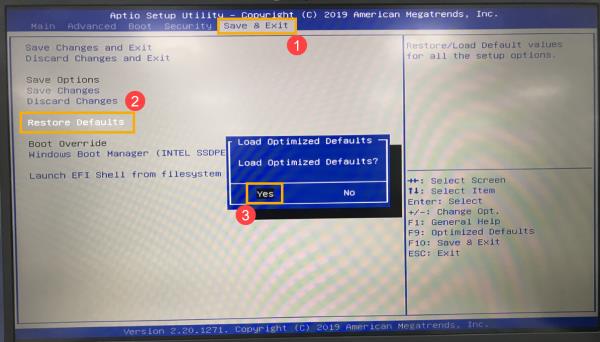
3. 确认开机硬盘是否正确。进入[Boot]页面④,选择[Boot Option #1]⑤并确认是否正确[选择您笔记本电脑的操作系统所使用的硬盘]⑥。
※ 注意: 若是Boot Option中没有显示任何硬盘,表示您的计算机无法正确抓取硬盘信息,建议您前往ASUS维修中心进行检测。
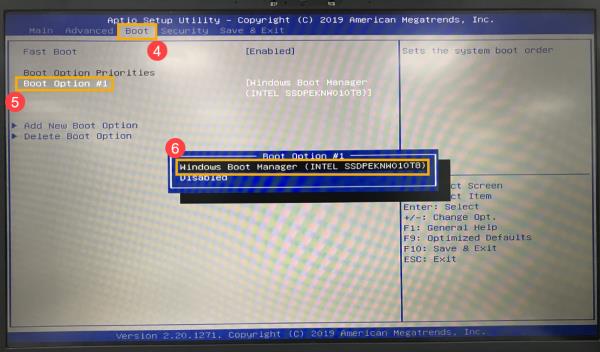
4. 储存设定并离开。进入[Save & Exit]页面⑦,选择[Save Changes and Exit]⑧后并选择[Yes]⑨。
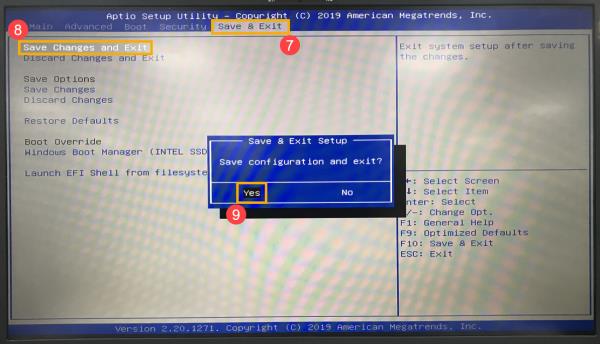
二、UEFI接口(可键盘、触摸板或鼠标进行选择)
1. 进入BIOS设定页面后,使用快捷键[F7]、或是鼠标点选进入进阶模式①。
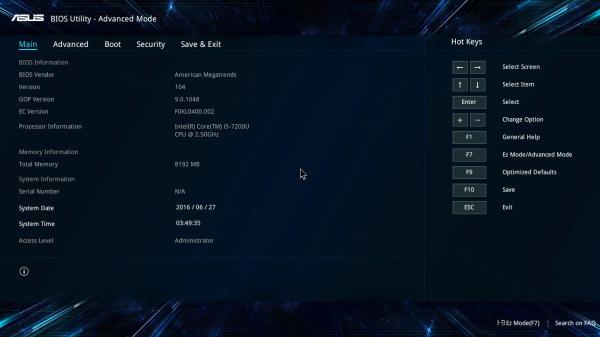
2. 进行BIOS设定还原。进入[Save & Exit]页面②, 选择[Restore Defaults]③后并选择[Ok]④。
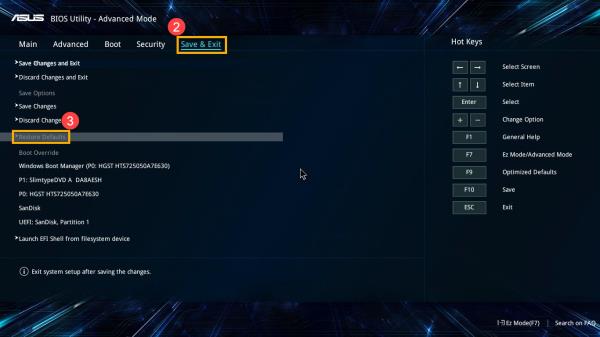
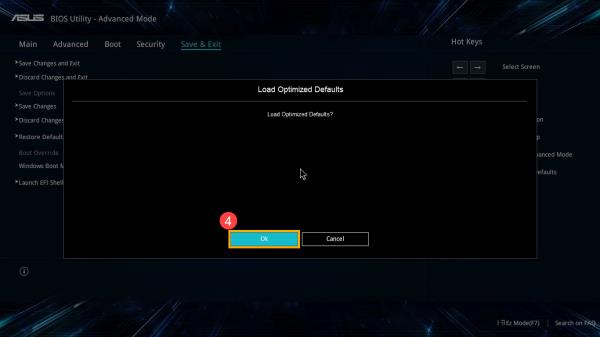
3. 确认开机硬盘是否正确。进入[Boot]页面⑤,选择[Boot Option #1]⑥并确认是否正确[选择您笔记本电脑的操作系统所使用的硬盘]⑦。
※ 注意: 若是Boot Option中没有显示任何硬盘,表示您的计算机无法正确抓取硬盘信息,建议您前往ASUS维修中心进行检测。
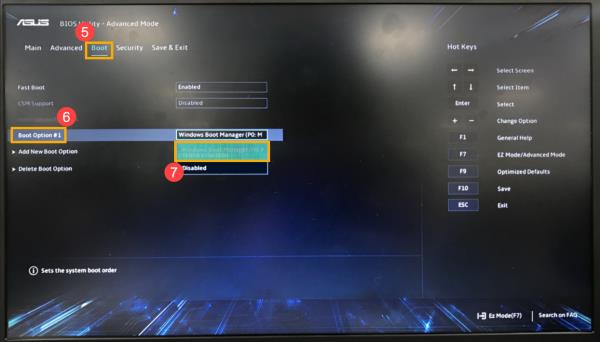
4. 储存设定并离开。进入[Save & Exit]页面⑧,选择[Save Changes and Exit]⑨后并选择[Ok]⑩。
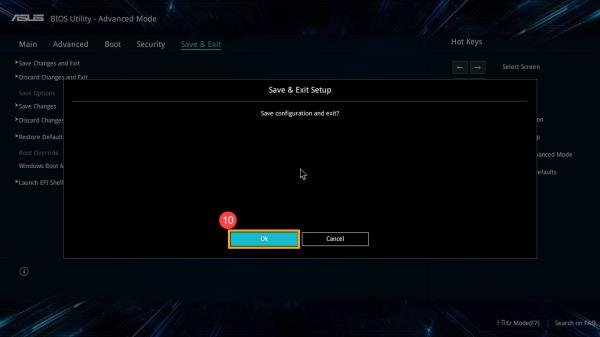
处理办法:
1、CMOS设置错误:如果此前修改过CMOS参数,则进入CMOS后将其恢复,或者按F9装载预定义参数或选中Load Optimized Defaults(载入高性能缺省值)或Load Fail-Safe Defaults(载入故障安全缺省值),再按F10保存退出重启。
2、电池失效:如果重启后仍然如此,说明可能主板电池失效,则需更换主板上的电池后,再重复第1步操作。
2、硬件发生改变:如果以上操作无效,则说明硬件存在问题,一般为内存和硬盘可能接触不良或损坏,需要重新插拔或者更换。 参考技术B 1.
确认BIOS里面BOOT启动盘是否正常? 即确认BIOS里面能否正常识别到硬盘,确认装有...
2.
恢复BIOS出厂默认设置: 开机按 F2 键进入BIOS界面,然后按 F9 键恢复...
3.
BIOS设置与系统版本不符造成系统启动异常问题: (注:不同机型BIOS界面设置项有差异...
4.
如安装使用的win10系统,通常BIOS恢复出厂默认设置即可:开机按F2键进入BIOS...
如何进入电脑BIOS设置?
进入电脑BIOS设置的方法为:在电脑开机的时候按下F2键位即可,具体的操作流程如下:
1、在电脑键盘上找到电源键,按下将电脑开机。
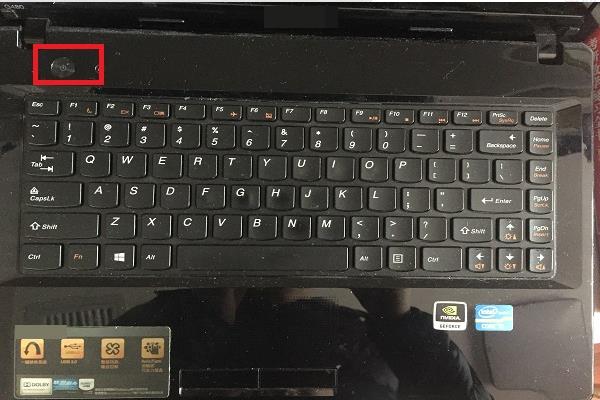
2、之后点击进入到开机启动程序,加载开机动画。

3、之后,找到键盘上的F2键位,并按下F2键位。

4、之后即可成功进入到电脑的bios界面。
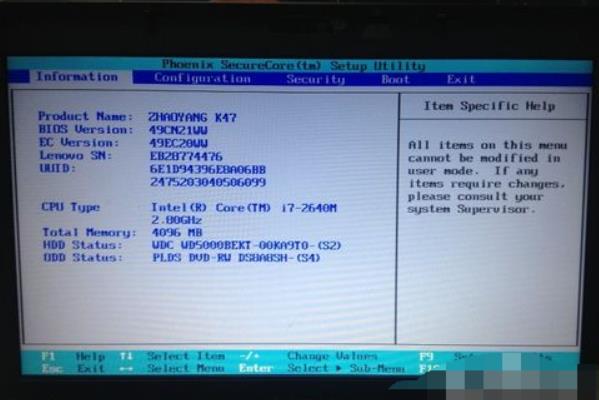
注意事项:
电脑的bios设置界面中,可以进行电脑的相关设置操作,完成设置操作之后,记得保存设置后,在退出。
开始---设置---更新和安全---恢复---高级启动---立刻重新启动
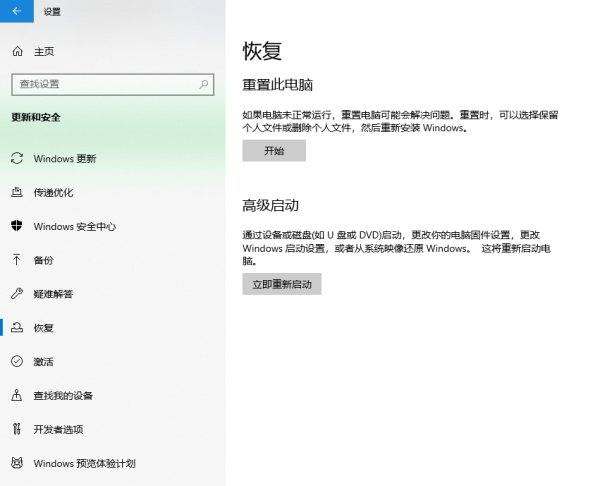
疑难解答---高级选项---UEFI固件设置---重启
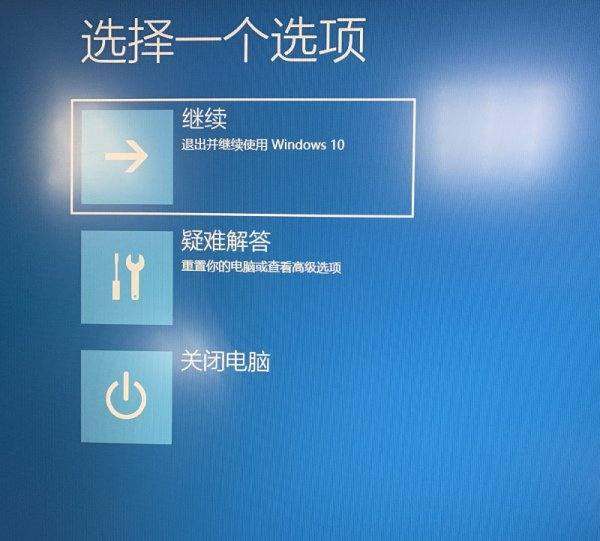
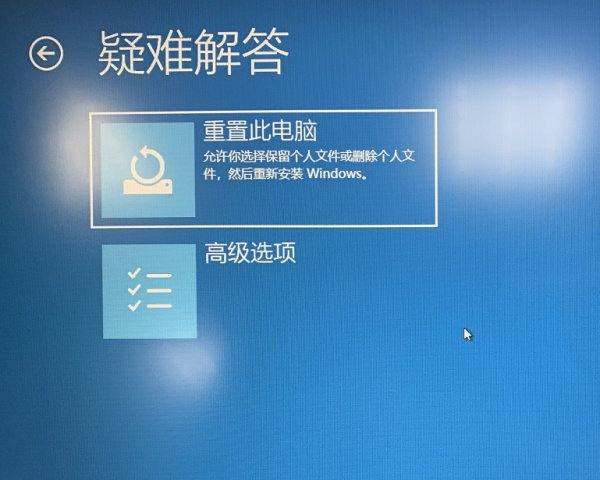
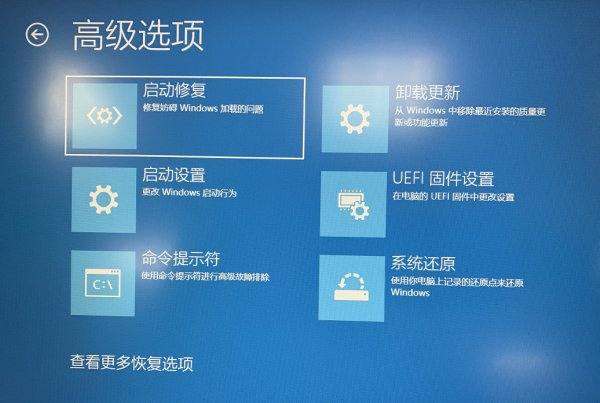


台式机(AMD平台)性能如何优化
¥2.99

电脑调修-专家1对1远程在线服务
¥38

路由器的选购、设置与进阶玩法
¥39

一看就会的RAID实用教程
¥29.9

小白必看的硬盘知识
¥9.9
查
看
更
多
- 官方服务
- 官方网站
以上是关于华硕笔记本进入bios界面一直无法开机?的主要内容,如果未能解决你的问题,请参考以下文章